Hogyan lehet csatlakozni a Bluetooth fejhallgató ablakokhoz 10 PC
Köszönhetően a Bluetooth vezeték nélküli technológia a PC Windows 10, akkor csatlakoztassa a vezeték nélküli eszköz: fejhallgató, hangszóró, intelligens órák és egyéb elektronikus szerkentyű. A felhasználók azonban gyakran nehézségekbe ütköznek, és nem tudta, hogy a csatlakozó készülékek egy laptop és egy számítógép.
Lépésről lépésre a Bluetooth headset
Módszerei, hogyan kell csatlakoztatni a Bluetooth fülhallgatót egy PC Windows 10, nem annyira. Nézzük őket részletesen.
- Kapcsolja be a Bluetooth modult. Ehhez a billentyűzeten meg kell nyomnia egy külön gomb.
- Kapcsolja be a fejhallgatót. Miután kattintson az „Értesítési központ”, hogy „a Bluetooth” ikonra, és válassza ki a „Connect”.
- Vagy pedig kattintson a "Start", "Settings", "Devices".
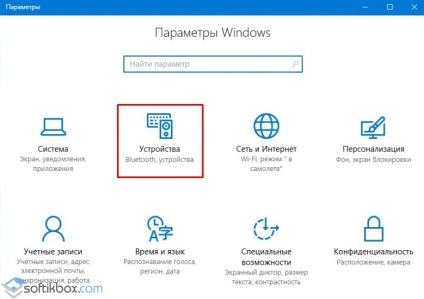
- A bal oldali menüből válassza ki a «Bluetooth», húzza a csúszkát a „Be”. Ez elindítja a keresést az eszközöket. Miután egy listát a fülhallgatók és egyéb eszközök. Mi kattintson a „Assign”.
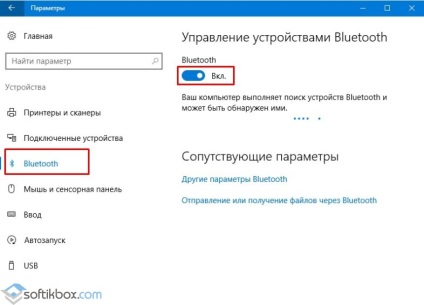
- Kövesse az utasításokat, amelyek megjelennek a képernyőn.
Ha a számítógép nem találja a készüléket, akkor van szükség, hogy kattintson a linkre „Speciális beállítások” az új ablakban tick „A Bluetooth-eszközök láthatják a számítógépet.”
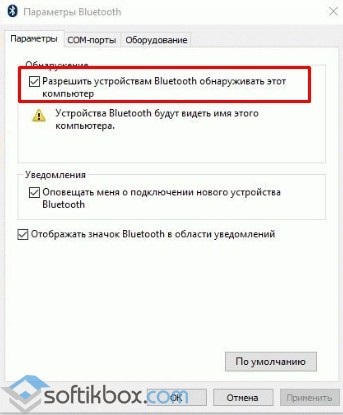
Ha a számítógép és a fülhallgató be van kapcsolva, meg kell választani, hogy windose tálcán 10 blyutuza ikont és kattintson a jobb egérgombbal. Miután kell kattintani az „Add a Device”.
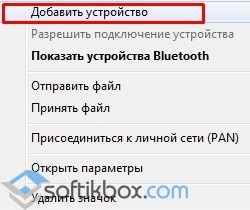
A program elindítása után keresi az eszközöket. A megnyíló ablakban válassza ki a kívánt eszközt, majd kattintson a „Connect” a notebook.
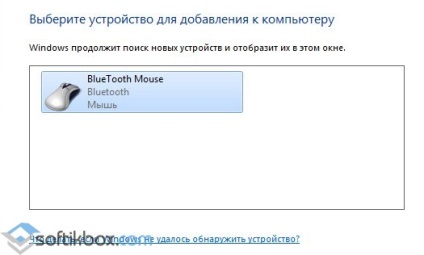
Ez elindítja a keresést az illesztőprogramot, és telepítse. A szoftver telepítése után csatlakozik gadget meg fog jelenni a listában.
Mi a teendő, ha a Bluetooth fülhallgató nem csatlakozik?
Ha a fenti módszerek, hogyan kell csatlakoztatni a bluetooth fejhallgató nem segít kapcsolódni két eszköz szükséges végezni néhány egyszerű lépésből áll:
- Meg kell frissíteni az illesztőprogramot. Ehhez nyomja meg a «Win + R» és írja «msc».
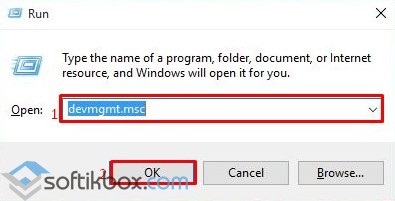
- A Eszközkezelő megnyitásához. Nagyítás ág «Bluetooth». Kattintson egy elemre, kattintson a jobb gombbal, és válassza ki a „Frissítés gombra.”
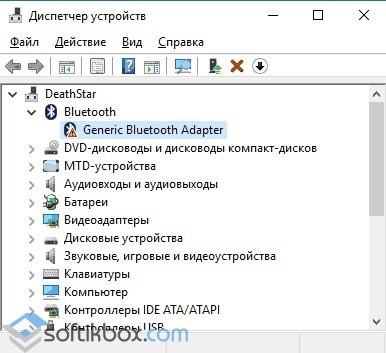
- Ha van egy vezető, majd válassza ki a keresés ezen a számítógépen. Ha nem, akkor meg lehet kezdeni a keresést a program a hálózaton.
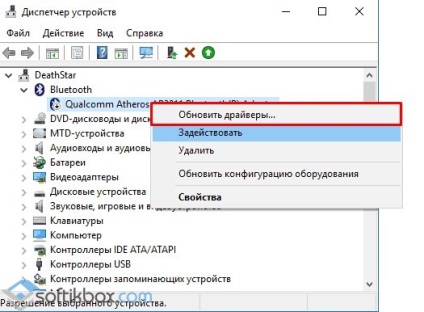
Továbbá, ha a készülék nem működik a konjugáció PC vezeték nélküli hálózaton keresztül, akkor el kell távolítani azt a listából, indítsa újra a számítógépet, és újra megtalálni, és hozzá a fülhallgatót.